IPhone 및 Android의 Instagram에서 자동 모드를 사용하는 방법
잡집 / / June 29, 2023
Instagram을 사용하면 직장에서 바쁜 하루를 보낸 후 안도감을 얻을 수 있습니다. 포스트를 따라잡고, 릴 및 스토리 좋아하는 크리에이터가 당신을 즐겁게 해줄 수 있습니다. 하지만 너무 많은 것이 나쁜 것처럼 Instagram 알림도 마찬가지입니다. 생산성을 떨어뜨리는 인스타그램의 토끼굴에 너무 깊이 파고들 수는 없습니다.

좋은 점은 Instagram이 이를 이해하고 알림을 제한하는 몇 가지 도구를 제공한다는 것입니다. 그 중 하나는 Quiet Mode이며, 이 게시물에서는 iPhone 및 Android에서 Instagram의 Quiet Mode를 사용하는 방법을 보여줍니다.
Instagram의 자동 모드는 무엇입니까
Instagram의 조용한 모드는 특히 밤에 자동으로 알림을 일시 중지합니다. Instagram 알림 및 메시지 때문에 주의가 산만해지고 싶지 않은 하루 중 특정 시간을 설정할 수 있습니다. 귀하의 상태 및 메시지 자동 회신은 귀하가 선택한 기간 동안 "자동 모드"로 설정됩니다.
Instagram에서 자동 모드를 켜는 방법
단계를 보여주기 전에 iPhone 및 Android에서 최신 앱 버전으로 업데이트하는 것이 좋습니다. 다음 링크를 동일하게 사용할 수 있습니다.
Android에서 Instagram 업데이트
iPhone에서 Instagram 업데이트
완료되면 Instagram에서 자동 모드를 사용하는 방법은 다음과 같습니다. 단계는 Android와 iPhone에서 동일합니다.
1 단계: iPhone 및 Android에서 Instagram을 엽니다.

2 단계: 오른쪽 하단 모서리에 있는 프로필 아이콘을 누릅니다.

3단계: 오른쪽 상단 모서리에 있는 햄버거 메뉴 아이콘을 누르고 설정 및 개인 정보를 선택합니다.
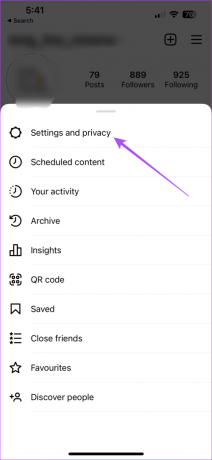
4단계: 소요 시간을 선택합니다.

5단계: 알림 설정을 누릅니다.

6단계: 저소음 모드를 탭합니다.
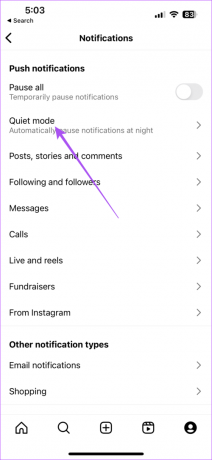
단계7: 자동 모드 옆의 토글을 탭하여 활성화합니다.

이제 Instagram을 자동 모드로 설정할 기간을 선택할 수 있습니다.
정숙 모드를 끄려면 토글을 다시 탭하여 비활성화합니다.
Instagram에서 일시적으로 알림을 끄는 방법
정숙 모드를 사용하지 않으려면 Instagram에서 일시적으로 알림을 끌 수 있습니다. 15분 정도로 짧을 수 있으며, 이를 통해 정신을 차리고 급한 일에 빠르게 초점을 옮길 수 있습니다. 단계는 Android와 iPhone 모두에서 동일하게 유지됩니다.
1 단계: iPhone 또는 Android에서 Instagram을 엽니다.

2 단계: 오른쪽 하단 모서리에 있는 프로필 아이콘을 누릅니다.

3단계: 오른쪽 상단 모서리에 있는 햄버거 메뉴 아이콘을 누르고 설정 및 개인 정보를 선택합니다.
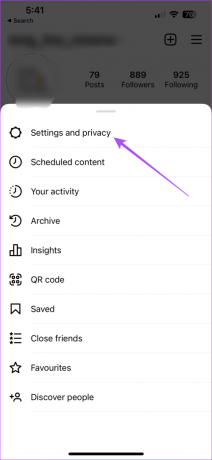
4단계: 소요 시간을 선택합니다.

5단계: 알림 설정을 누릅니다.

6단계: 모두 일시 중지 옆의 토글을 누르고 기간을 선택합니다.

iPhone 및 Android에서 Instagram의 시간 제한 설정
iPhone 및 Android 사용자는 앱 시간 제한을 설정하는 내장 옵션도 사용할 수 있습니다. 각 장치에서 사용하는 방법은 다음과 같습니다. 이것은 또한 모든 Instagram 알림을 효과적으로 일시 중지하는 데 도움이 됩니다.
아이폰에서
iPhone에서 Instagram의 시간 제한을 설정하는 방법은 다음과 같습니다.
1 단계: iPhone에서 설정 앱을 엽니다.

2 단계: 화면 시간을 누릅니다.

3단계: 앱 제한을 선택합니다.

4단계: 한도 추가를 탭합니다.

5단계: 앱 목록에서 Instagram을 선택하고 추가를 누릅니다.

6단계: 시간 제한을 설정하고 추가를 다시 탭하여 확인합니다.

시간 제한 옆의 토글을 탭하여 기능을 비활성화할 수 있습니다.
안드로이드에서
Android 휴대폰에서 Instagram의 시간 제한을 설정하는 방법은 다음과 같습니다.
1 단계: Android 휴대폰에서 Instagram 앱 아이콘을 길게 누르고 앱 정보를 누릅니다.

2 단계: 아래로 스크롤하여 화면 시간을 선택합니다.

3단계: 앱 타이머를 탭합니다.

4단계: 시간 제한을 선택하고 확인을 누릅니다.

방법을 배우려면 게시물을 읽을 수도 있습니다. Instagram에서 계정을 자동으로 팔로우하지 못하도록 중지.
자장 알림
Instagram에서 Quiet Mode를 사용하여 소셜 미디어 사용 제어를 개선할 수 있습니다. Instagram은 사용자가 앱을 즐길 수 있는 더 나은 방법을 계속해서 공개합니다. 그러나 모든 릴리스에는 더 많은 문제와 결함에 직면할 가능성이 있습니다. 그러나 좋은 소식은 Instagram이 사용자가 이러한 지속적인 문제를 보고할 수 있는 기본 방법을 제공한다는 것입니다. 우리의 게시물을 읽고 배울 수 있습니다 지원을 위해 Instagram에 연락하거나 문제를 보고하는 방법.
2023년 5월 30일 최종 업데이트
위의 기사에는 Guiding Tech를 지원하는 제휴 링크가 포함될 수 있습니다. 그러나 편집 무결성에는 영향을 미치지 않습니다. 콘텐츠는 편파적이지 않고 진정성 있게 유지됩니다.



